ownCloud跟NextCloud是好用的免費自架Groupware
Linux用戶ownCloud及NextCloud應該不陌生
從2010開始,ownCloud Community Edition開始提供開源免費的自架檔案分享伺服器。像Dropbox或Google Drive一樣分享檔案之外,也包括連絡人、行事曆、工作的分享。但是,ownCloud沒有提供郵件服務。需要自架一個例如Microsoft Exchange Server的郵件伺服器跟ownCloud整合。在ownCloud高層慢慢把ownCloud Enterprise Edition發展成鎖源軟體並開始建立雲端上面的各類收費服務機制,ownCloud創始人跳出來另外再建立NextCloud,慢慢地很多原本在ownCloud的開發者也慢慢跳向NextCloud。
NextCloud目前已經發展成完整的開源免費NextCloud Groupware。除了提供跟ownCloud一樣的檔案分享服務,NextCloud添加e-mail服務。NextCloud軟體免費歸免費,但是如果需要技術支援,則是跟ownCloud一樣採買年度技術諮詢服務機制。
讓ownCloud或NextCloud與公司IT架構整合
目前很多台灣中小企業都愛用Outlook收發郵件。但是鮮少建置類似Exchange Server搭配Outlook之間的協做平台機制 (Collaboration Platform)。主要原因是Exchange server的授權價格以及後續維護成本太高。
若是後端伺服器使用ownCloud或NextCloud,成本則大幅降低。在用戶端方面,iOS跟Android平台上兩家官網皆提供APP做同步。在Windows、Mac OS X, Linux的桌機或筆電上面則提供自家軟體供用戶端使用。
對於大家愛用的Outlok,ownCloud或NextCloud官網提供的Outlook增益集(add-in)主要著重於檔案分享、上傳。對於連絡人、行事曆、工作則沒有自家的解決方案。
若是後端伺服器使用ownCloud或NextCloud,成本則大幅降低。在用戶端方面,iOS跟Android平台上兩家官網皆提供APP做同步。在Windows、Mac OS X, Linux的桌機或筆電上面則提供自家軟體供用戶端使用。
ownCloud跟NextCloud的連絡人、行事曆、工作如何與Outlook同步?
這裡提供一個讓Outlook 2007, 2010, 2013, 2016, 2019與ownCloud跟NextCloud同步連絡人、行事曆、工作的Outlook Add-in: EVO Collaborator for Outlook。透過這個Outlook Add-in,已經習慣Outlook的使用者無須另外開ownCloud或NextCloud的自家軟體分別做連絡人、行事曆、工作的同步。
接下來,我們來看看如果透過幾個簡單的步驟做同步:
成功同步之後,Outlook用戶可享受除了直接整合到Outlook之外,也可以做到Outlook、手機、伺服器後台之間的連絡人、行事曆、工作都無縫隙接軌。
接下來,我們來看看如果透過幾個簡單的步驟做同步:
- 到EVO官網下載並安裝EVO Collaborator for Outlook。
- 打開Outlook。
- 點選上方EVO分頁。
- 點擊左手邊的設定帳戶。
- 點選左下角的Profile #21。
- 在右上角的主機名稱或IP位址輸入下方的URL格式:
https://<server_name>:<port>/caldav/<folder>
範例: https://cloud.mydomain.com.tw:5001/caldav/Office
port及folder的值請洽系統管理員或伺服器內部實際設定。 - 輸入用戶端實際的帳號名稱及密碼。
- 點擊測試連線。
- 測試成功之後,點擊儲存以及退出繼續後續同步。
成功同步之後,Outlook用戶可享受除了直接整合到Outlook之外,也可以做到Outlook、手機、伺服器後台之間的連絡人、行事曆、工作都無縫隙接軌。

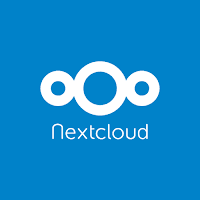

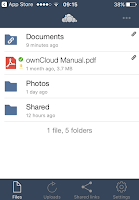
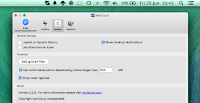




沒有留言:
張貼留言